फेसबुक को मूल गुणवत्ता के साथ MP4 में बदलने के 7 तरीके
हालाँकि कई ऑनलाइन फेसबुक वीडियो कन्वर्टर उपलब्ध हैं, फिर भी आपको अविश्वसनीय टूल, धीमी डाउनलोड स्पीड, मैलवेयर अटैक, फॉर्मेट की समस्या, खरीदने के बाद काम न करना आदि जैसी समस्याओं का सामना करना पड़ सकता है। इसकी चिंता न करें। आप ऑफ़लाइन देखने के लिए MP4 फॉर्मेट में फेसबुक वीडियो डाउनलोड करने के 7 सुरक्षित और प्रभावी तरीके पा सकते हैं।
गाइड सूची
क्या फेसबुक वीडियो सेव करना कानूनी है? फेसबुक वीडियो को ऑनलाइन MP4 में बदलने के 5 तरीके फेसबुक वीडियो को मूल गुणवत्ता के साथ MP4 में बदलें [100% कार्य] क्रोम ब्राउज़र में वीडियो को इस रूप में सहेजें फ़ंक्शन का उपयोग करें फेसबुक वीडियो डाउनलोड करने के लिए सुरक्षा सुझावक्या फेसबुक वीडियो सेव करना कानूनी है?
कई फेसबुक वीडियो कॉपीराइटेड होते हैं। फेसबुक की सेवा शर्तों के अनुसार, निर्माता की अनुमति के बिना वीडियो डाउनलोड करना प्रतिबंधित है। इसलिए, व्यावसायिक वितरण और पुन: उपयोग के लिए फेसबुक से वीडियो डाउनलोड करना गैरकानूनी है। हालाँकि, अगर आप फेसबुक वीडियो को व्यक्तिगत और शैक्षिक उपयोग के लिए परिवर्तित करते हैं, तो यह आम तौर पर स्वीकार्य है।
फेसबुक वीडियो को ऑनलाइन MP4 में बदलने के 5 तरीके
एक ऑनलाइन वीडियो डाउनलोडर डेस्कटॉप और मोबाइल दोनों उपयोगकर्ताओं के लिए उपयुक्त है। आपको अपने कंप्यूटर और फ़ोन पर किसी थर्ड-पार्टी प्रोग्राम को इंस्टॉल करने की ज़रूरत नहीं है। इस ऑनलाइन फेसबुक वीडियो कन्वर्टर को खोलें, URL पेस्ट करें और अपना MP4 वीडियो प्राप्त करें।
#1. FDownloader.Net
लिंक: https://fdownloader.net/en
क्यों चुनें: आप 4K तक के फेसबुक वीडियो (वीडियो रिज़ॉल्यूशन पर निर्भर करता है) मुफ़्त में डाउनलोड कर सकते हैं। यह फेसबुक को MP3 में बदलने का भी समर्थन करता है।
ध्यान देने योग्य बातें: इसमें विज्ञापन हैं। और इंटरफ़ेस थोड़ा अव्यवस्थित है।
- 1. अपने ब्राउज़र पर fdownloader.net खोलें।
- 2. वीडियो लिंक पेस्ट करें.
- 3. "डाउनलोड" बटन पर क्लिक करें।
- 4. 3 से 5 सेकंड तक प्रतीक्षा करें। फिर उपलब्ध MP4 और MP3 फ़ाइलें प्राप्त करें।
- 5. फेसबुक पर MP4 डाउनलोड करने के लिए "डाउनलोड" बटन पर क्लिक करें।
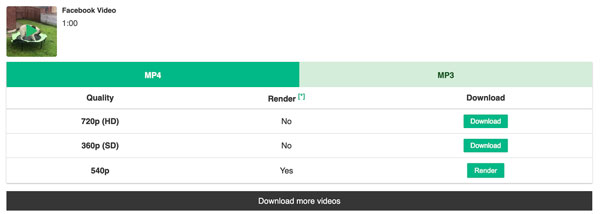
#2. FDOWN.net
लिंक: https://fdown.net/
क्यों चुनें: आप फेसबुक पब्लिक और रील वीडियो ऑनलाइन से डाउनलोड कर सकते हैं।
ध्यान देने योग्य बातें: विज्ञापन हैं। अंतर्निहित वीडियो कनवर्टर कभी-कभी काम नहीं करता।
- 1. fdown.net खोलें.
- 2. फेसबुक वीडियो यूआरएल पेस्ट करें।
- 3. स्रोत वीडियो खोजने के लिए "डाउनलोड" बटन पर क्लिक करें।
- 4. "सामान्य गुणवत्ता में वीडियो डाउनलोड करें" या "एचडी गुणवत्ता में वीडियो डाउनलोड करें" बटन पर क्लिक करके इस एफबी वीडियो को सेव करें।
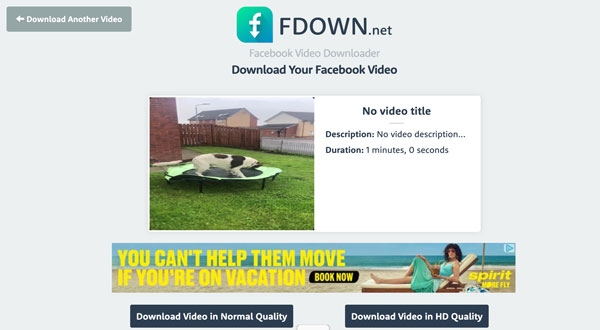
#3. Getmyfb
लिंक: https://getmyfb.com/
क्यों चुनें: साफ़ इंटरफ़ेस। कोई परेशान करने वाले विज्ञापन नहीं। आप iPhone, Android, Windows और Mac पर Facebook वीडियो डाउनलोड करने के लिए getmygb का इस्तेमाल कर सकते हैं।
ध्यान देने योग्य बातें: कोई उन्नत उपकरण नहीं। आप बिना किसी अतिरिक्त विकल्प के HD या SD प्रारूप में वीडियो डाउनलोड कर सकते हैं।
- 1. getmyfb फेसबुक वीडियो डाउनलोडर खोलें।
- 2. वीडियो लिंक पेस्ट करें.
- 3. "डाउनलोड" बटन पर क्लिक करें।
- 4. फेसबुक से HD वीडियो सेव करने के लिए "720p(HD)" के बगल में स्थित "डाउनलोड" बटन पर क्लिक करें।
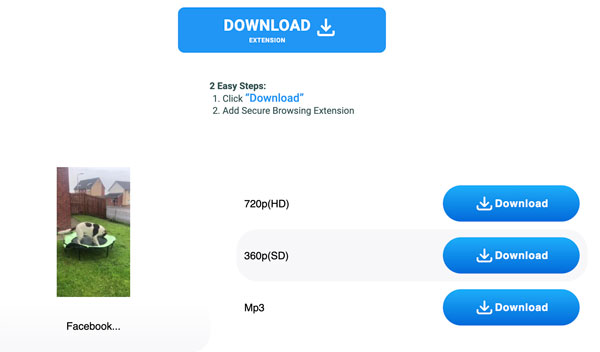
#4. स्नैपसेव
लिंक: https://snapsave.app/
क्यों चुनें: फेसबुक से सार्वजनिक वीडियो और निजी समूह वीडियो डाउनलोड करना निःशुल्क है।
ध्यान देने योग्य बातें: उच्च-गुणवत्ता वाले वीडियो के लिए, आपको MP4 Facebook वीडियो प्राप्त करने हेतु वीडियो और ऑडियो ट्रैक को मैन्युअल रूप से मर्ज करना होगा। विज्ञापन हों।
- 1. फेसबुक वीडियो लिंक को कॉपी और पेस्ट करें।
- 2. "डाउनलोड" बटन पर क्लिक करें।
- 3. अब आप फेसबुक पर 720p (HD) में एक वीडियो उपलब्ध करा सकते हैं।
- 4. "अभी एचडी डाउनलोड करें" बटन पर क्लिक करें।
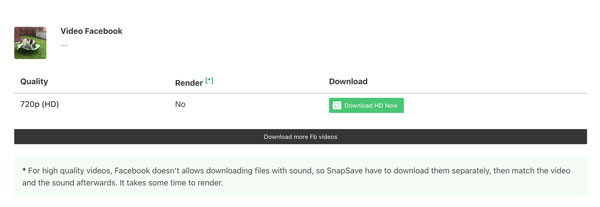
#5. टर्बोस्क्राइब
लिंक: https://turboscribe.ai/downloader/facebook
क्यों चुनें: विज्ञापन-मुक्त। तेज़ प्रोसेसिंग स्पीड। वीडियो लिंक पेस्ट करने के बाद, आपको तुरंत डाउनलोड करने योग्य वीडियो मिल सकते हैं।
ध्यान देने योग्य बातें: इसमें ज़्यादा गुणवत्ता नियंत्रण नहीं हैं। टर्बोस्क्राइब कॉपीराइट वाले संगीत को सेव नहीं कर सकता।
- 1. टर्बोस्क्राइब ऑनलाइन एफबी डाउनलोडर खोलें।
- 2. वीडियो लिंक पेस्ट करें। यह स्वचालित रूप से वीडियो का पता लगाकर उसे निकाल लेगा।
- 3. फेसबुक को HD में MP4 में बदलने के लिए "डाउनलोड" बटन पर क्लिक करें।
फेसबुक वीडियो को मूल गुणवत्ता के साथ MP4 में बदलें [100% कार्य]
ऊपर दिए गए ऑनलाइन वीडियो डाउनलोडर केवल 720p में वीडियो उपलब्ध कराते हैं। अगर आप मूल गुणवत्ता वाले वीडियो डाउनलोड करना चाहते हैं, तो हमारा सुझाव है कि आप इनका इस्तेमाल करें। AnyRec Screen Recorderआप MP4, MKV और अन्य लोकप्रिय फ़ॉर्मेट में वीडियो रिकॉर्ड, कन्वर्ट, ट्रिम, कंप्रेस, मर्ज और सेव कर सकते हैं। ऑनलाइन FB कन्वर्टर्स की तुलना में यह क्रैश नहीं होगा और न ही इसकी डाउनलोड स्पीड धीमी होगी। इसके अलावा, आप निजी Facebook वीडियो को रिकॉर्ड करके MP4 में डाउनलोड कर सकते हैं। इसीलिए आपको AnyRec स्क्रीन रिकॉर्डर की ज़रूरत है।

फेसबुक पर निजी, सार्वजनिक, लाइव और स्टोरी वीडियो डाउनलोड करें।
एक साथ ऑडियो के साथ फेसबुक वीडियो रिकॉर्ड करें।
वीडियो को 4K और उच्चतर रिज़ॉल्यूशन में सेव करें.
बेहतर संगतता के लिए फेसबुक वीडियो को परिवर्तित और संपादित करें।
सुरक्षित डाऊनलोड
सुरक्षित डाऊनलोड
- 1. AnyRec स्क्रीन रिकॉर्डर खोलें। स्क्रीन कैप्चर क्षेत्र सेट करें। "सिस्टम साउंड" से पहले टॉगल बटन चालू करें।

- 2. फेसबुक रिकॉर्डिंग शुरू करने के लिए "REC" बटन पर क्लिक करें। यह 3 सेकंड की उलटी गिनती के बाद रिकॉर्डिंग शुरू कर देगा। इसलिए अपना फेसबुक वीडियो 3 सेकंड के अंदर चलाएँ। आप रिकॉर्डिंग को नियंत्रित करने के लिए शॉर्टकट का भी इस्तेमाल कर सकते हैं।

- 3. "रोकें" बटन पर क्लिक करें। प्रीव्यू विंडो में, आप इस फ़ेसबुक वीडियो को चला सकते हैं। ज़रूरत पड़ने पर बिल्ट-इन वीडियो एडिटर का इस्तेमाल करें। अंत में, आप इस ऑफ़लाइन फ़ेसबुक वीडियो को सेव या शेयर कर सकते हैं।

सुरक्षित डाऊनलोड
सुरक्षित डाऊनलोड
क्रोम ब्राउज़र में वीडियो को इस रूप में सहेजें फ़ंक्शन का उपयोग करें
फेसबुक पर एम्बेडेड या निजी वीडियो डाउनलोड करने के लिए, आप इस वीडियो फ़ाइल तक पहुँचने के लिए डेवलपर मोड में जा सकते हैं। हालाँकि, यह फेसबुक रील्स और लाइव फ़ीड्स को बंद करने के लिए काम नहीं करता है। कभी-कभी आपको सेगमेंटेड स्ट्रीम्स के कारण मैन्युअल रूप से मर्ज करना पड़ता है। अगर आपको कोई आपत्ति नहीं है, तो आप फेसबुक के लिए अपने मुफ़्त वीडियो डाउनलोडर के रूप में क्रोम डेवटूल्स का उपयोग कर सकते हैं। यह तरीका अन्य प्लेटफ़ॉर्म से वेबसाइट वीडियो डाउनलोड करने के लिए भी काम करता है।
- 1. अपने क्रोम ब्राउज़र पर फेसबुक वीडियो वेबपेज खोलें।
- 2. पृष्ठ पर राइट-क्लिक करें। "निरीक्षण करें" बटन पर क्लिक करें।
- 3. "नेटवर्क" टैब पर जाएँ। यह बटन आपके क्रोम ब्राउज़र के ऊपरी टूलबार पर है।
- 4. "मीडिया" बटन पर क्लिक करें। फिर पेज को रिफ्रेश करें और इस वीडियो को दोबारा चलाएँ।
- 5. आप "नाम" अनुभाग में मीडिया फ़ाइलें देख सकते हैं। फ़ाइल पर क्लिक करें। आप "हेडर" अनुभाग में पहुँच जाएँगे। "अनुरोध URL" अनुभाग में लिंक कॉपी करें।
- 6. इस लिंक को नए ब्राउज़र टैब में पेस्ट करें। आप इस वीडियो को फ़ेसबुक इंटरफ़ेस के बिना भी देख सकते हैं।
- 7. तीन बिंदुओं वाले "अधिक" बटन पर क्लिक करें। फिर "डाउनलोड" बटन पर क्लिक करें। आपको क्रोम के हालिया डाउनलोड इतिहास में एक फेसबुक MP4 वीडियो मिलेगा।
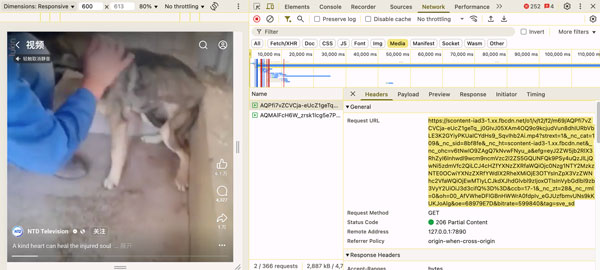
फेसबुक वीडियो डाउनलोड करने के लिए सुरक्षा सुझाव
- • संदिग्ध ऑनलाइन FB डाउनलोडर्स का उपयोग न करें।
- • तृतीय-पक्ष विज्ञापनों पर क्लिक न करें या अविश्वसनीय स्रोतों से मैलवेयर इंस्टॉल न करें।
- • यदि आप फेसबुक वीडियो को ऑनलाइन टूल से सेव करते हैं, तो मैलवेयर के जोखिम से बचने के लिए आपको अपने कंप्यूटर पर एंटीवायरस सॉफ़्टवेयर का उपयोग करना चाहिए।
- • वीडियो की गोपनीयता का सम्मान करें। निर्माता की अनुमति के बिना व्यावसायिक उपयोग के लिए Facebook पर निजी वीडियो डाउनलोड करना कानूनी नहीं है।
निष्कर्ष
कुल मिलाकर, आप ऑनलाइन और ऑफलाइन टूल्स से फेसबुक से वीडियो डाउनलोड कर सकते हैं। विज्ञापनों, धीमी गति, कम रिज़ॉल्यूशन और फ़ॉर्मेटिंग की समस्याओं से छुटकारा पाने के लिए, आप AnyRec स्क्रीन रिकॉर्डर का इस्तेमाल कर सकते हैं। इसके रिकॉर्ड बटन का इस्तेमाल करके सभी वीडियो स्ट्रीम को मूल गुणवत्ता में रिकॉर्ड करें। आप निजी वीडियो, स्टोरीज़, लाइव स्ट्रीम या लॉगिन द्वारा प्रतिबंधित सामग्री को ऑफलाइन देखने के लिए सेव कर सकते हैं।
सुरक्षित डाऊनलोड
सुरक्षित डाऊनलोड



